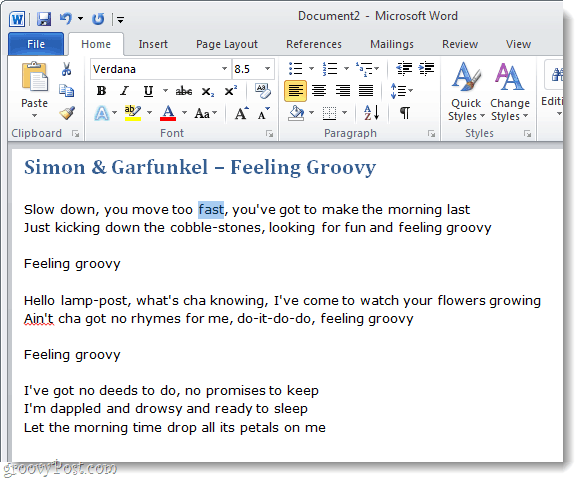Kako onemogućiti Copilot na Windows 11
Microsoft Windows 11 Junak / / November 06, 2023

Objavljeno
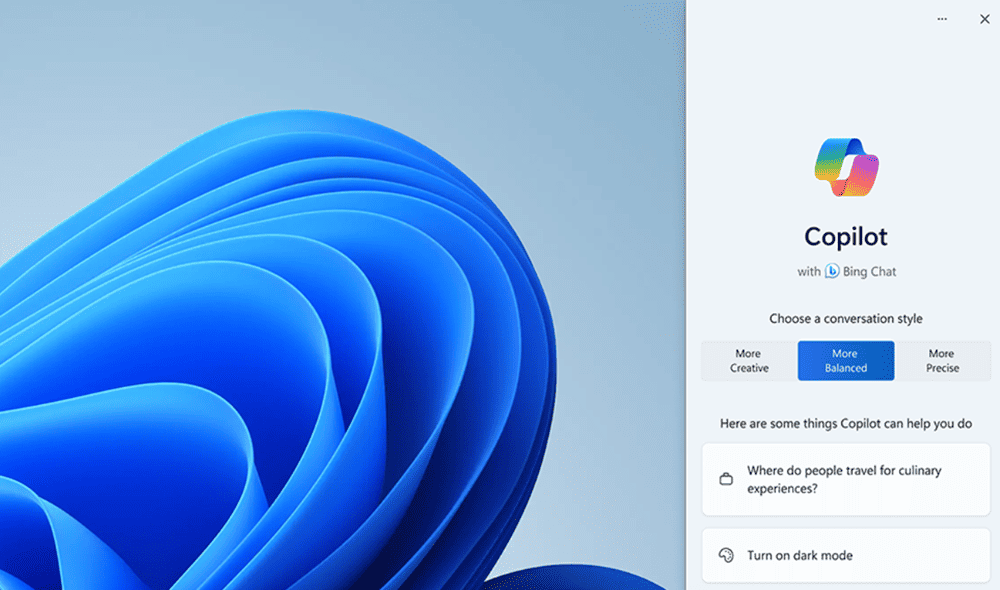
Windows Copilot je Microsoftov generativni AI alat na Windows 11. Međutim, ako niste obožavatelj, možete onemogućiti Copilot na Windows 11.
Jedna od novih značajki koje se dodaju u Windows 11 je njegova generativna AI aplikacija, Windows Copilot. Kao i druge "značajke" kao što je savjete i prijedloge, možda biste trebali onemogućiti Copilot u sustavu Windows 11 i maknuti ga s puta.
Pomoću Windows Copilota možete obavljati različite zadatke. Ipak, ako ne cijenite generativnu AI komponentu koja je dodana vašem desktop operativnom sustavu (OS), postoje različiti načini da je uklonite.
Ako ga ipak želite povremeno koristiti, možete ukloniti Copilot ikona programske trake imati jednostavnije sučelje. Ili, ako ga uopće ne želite, možete ga u potpunosti onemogućiti putem pravila grupe ili registra.
Stoga ćemo u ovom vodiču objasniti što je Windows Copilot i sve metode kako ga onemogućiti i maknuti vam s puta. Također, ako ga želite isprobati kasnije, objasnit ćemo vam kako ga ponovno omogućiti.
Što je Windows Copilot?
Dakle, što je Windows kopilot? To je Microsoftov generativni AI alat koji možete koristiti za obavljanje različitih zadataka u sustavu Windows 11. Na primjer, možete stvoriti slike, postavljati pitanja, reproducirati glazbu i omogućiti Windows aplikacije i postavke. Naravno, možete ga koristiti i za pisanje sažimanjem sadržaja na webu (nešto što ovdje ne koristimo).
Kopilot je izgrađen na vrhu ChatGPT proizvođač OpenAI tehnologije. Nažalost, pokušaj tvrtke da ovu značajku učini vrijednom nije uspio. To je više poput dodatka ili gumba Bing Chat iz Edgea u OS-u. A mnoge stvari koje biste dobili od poput ChatGPT-a nisu izvrsne, poput izrade proračunskih tablica ili ispravnog pisanja koda.
Ako vas zanimaju neke od stvari koje možete učiniti s Copilotom, pogledajte sljedeći Microsoftov video:
Uklonite Copilot s programske trake sustava Windows 11
Znat ćete da imate Copilot na svom sustavu kada se nova ikona pojavi na programskoj traci. Ako imate dodao mnogo stavki na programsku traku, možda vam se neće svidjeti da ikona Windows Copilot zauzima prostor.
Dakle, ako ne želite onemogućiti Copilot kako biste ga kasnije mogli koristiti, moguće je ukloniti ikonu programske trake s puta.
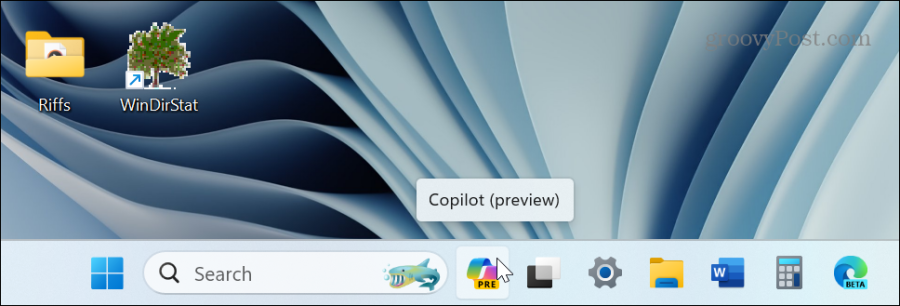
Windows Copilot u sustavu Windows 11 pojavljuje se kao nova ikona programske trake s desne strane okvira za pretraživanje.
Za uklanjanje Copilota sa programske trake u sustavu Windows 11
- pritisni Windows tipka za pokretanje Start izbornik i odaberite postavke. Alternativno, možete koristiti tipkovni prečac Windows tipka + I da ga izravno pokrenete.

- Izaberi Personalizacija s lijeve ploče i kliknite na Taskbar opcija na desnoj strani.
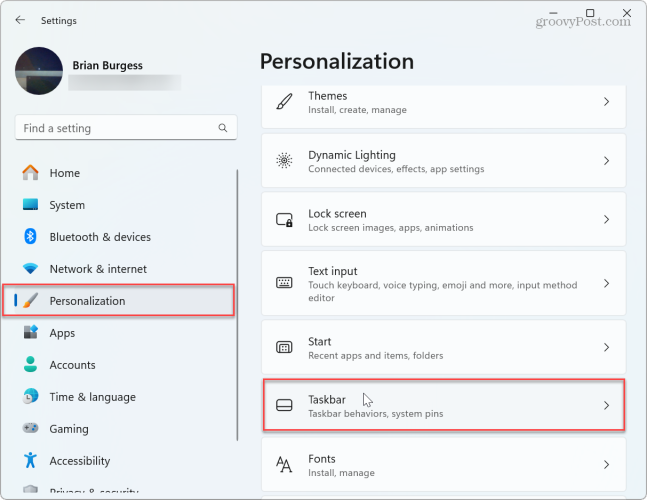
- Isključite Kopilot (pregled) prebacite i zatvorite Postavke.
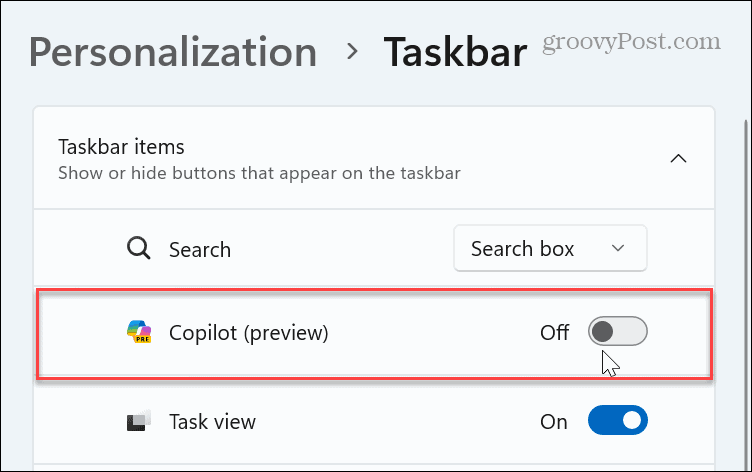
- To je to. Nakon što slijedite korake, ikona Copilot se više neće pojavljivati na programskoj traci.
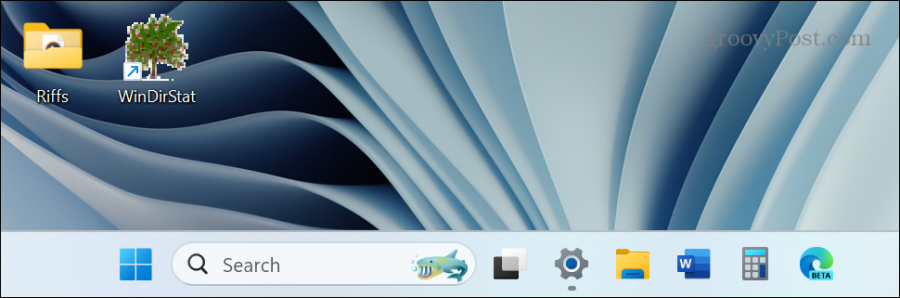
Imajte na umu da kada sakrijete ikonu programske trake Copilot, ona će i dalje raditi u pozadini. Da biste deaktivirali uslugu, trebate upotrijebiti jednu od dolje navedenih opcija kako biste je u potpunosti onemogućili.
Onemogućite Windows Copilot putem pravila grupe
Ako ozbiljno namjeravate ne koristiti Copilot ili dopustiti bilo kome drugom da ga koristi, možete ga onemogućiti putem Uređivač pravila grupe na izdanjima Windows 11 Pro, Enterprise i Education.
- pritisni Windows tipka + R za pokretanje Pokreni dijaloški okvir.
- Tip gpedit.msc i kliknite u redu ili pritisnite Unesi.
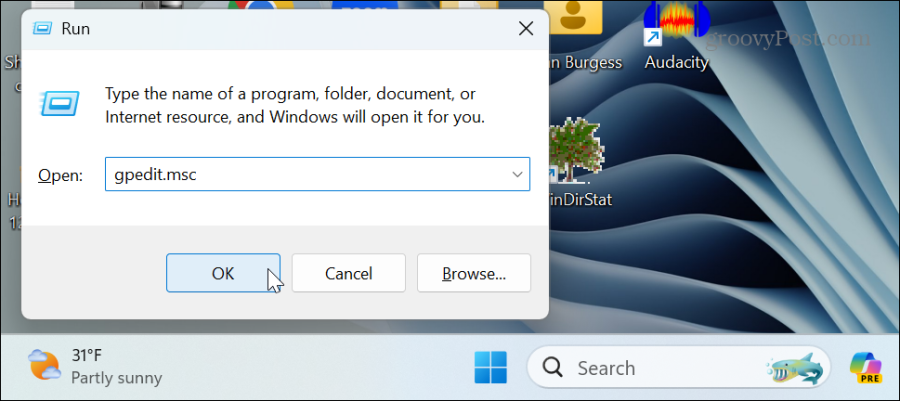
- Kada se otvori uređivač pravila grupe, idite na sljedeću stazu:
User Configuration > Administrative Templates > Windows Components > Windows Copilot
- Dvaput kliknite na Isključite pravilo Windows Copilot u desnom oknu.
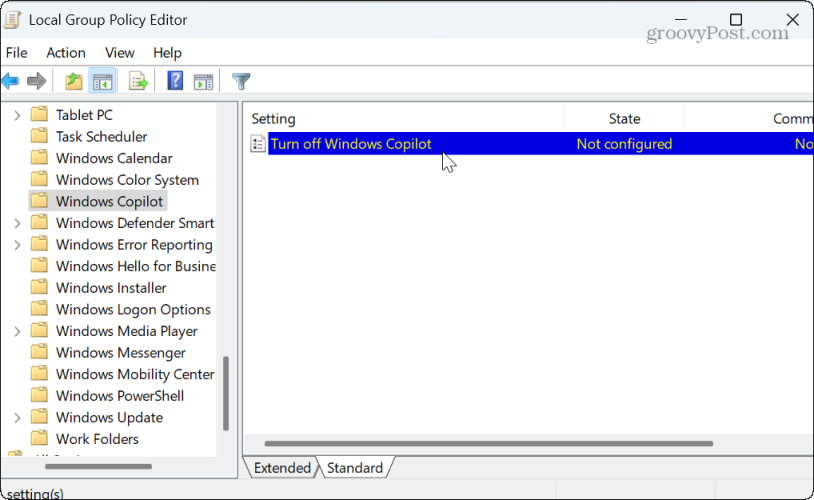
- Odaberite Omogućeno opciju u prozoru za uređivanje pravila i kliknite primijeniti i u redu da biste spremili promjenu.
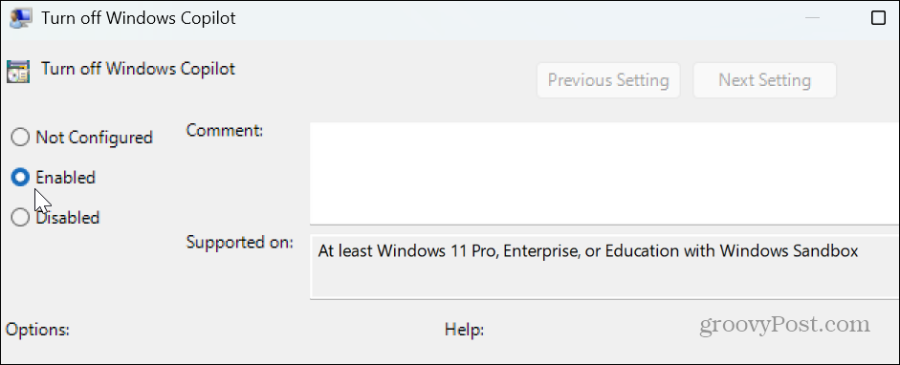
Nakon što slijedite korake, Windows Copilot je onemogućen, a ikona će biti uklonjena sa programske trake. Nije samo skriveno. Komponenta Windows Copilot potpuno je onemogućena — ne radi u pozadini niti je dostupna za pristup.
Ako ga želite koristiti u budućnosti, vratite se na gore prikazano pravilo i postavite ga na Nije konfigurirano.
Onemogućite Windows Copilot putem uređivača registra
Ako koristite početnu verziju sustava Windows 11, grupna pravila nisu dostupna. Dakle, ako i dalje želite onemogućiti Copilot, možete to učiniti iz uređivača registra pomoću sljedećih koraka.
Važno: Brisanje pogrešnog ključa ili unos netočne vrijednosti u registar može uzrokovati nestabilnost vašeg sustava. Prije nego nastavite, uvjerite se napravite sigurnosnu kopiju Registra i stvoriti a Točka vraćanja za oporavak vašeg računala ako nešto pođe po zlu.
Da biste onemogućili Windows Copilot iz registra
- pritisni Windows tipka + R za pokretanje dijaloškog okvira Pokreni.
- Tip regedit i kliknite u redu ili pritisnite Unesi.
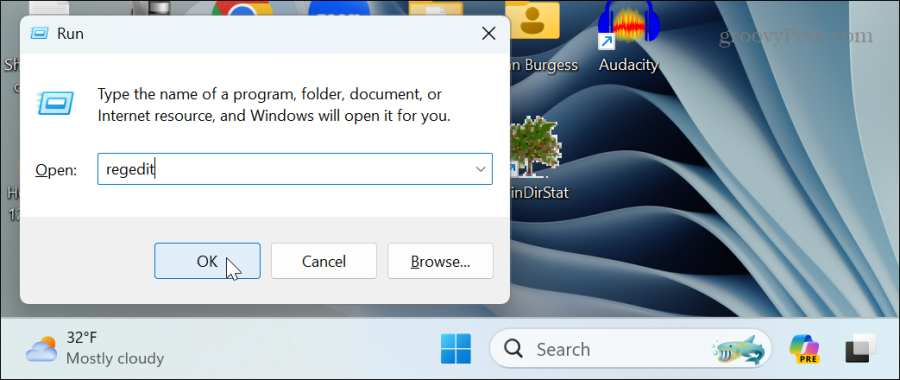
- Kada Urednik registra otvori, idite na sljedeću stazu:
HKEY_CURRENT_USER\Software\Policies\Microsoft\Windows
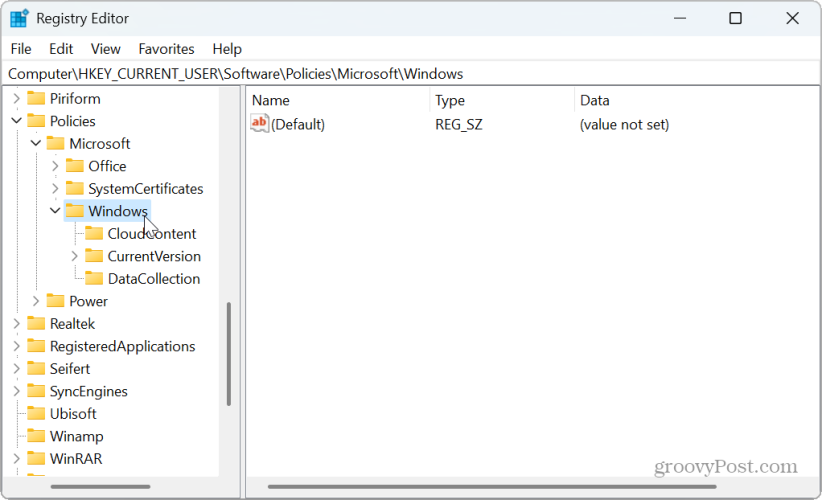
- Desnom tipkom miša kliknite Windows tipka i odaberite Novo > Ključ.
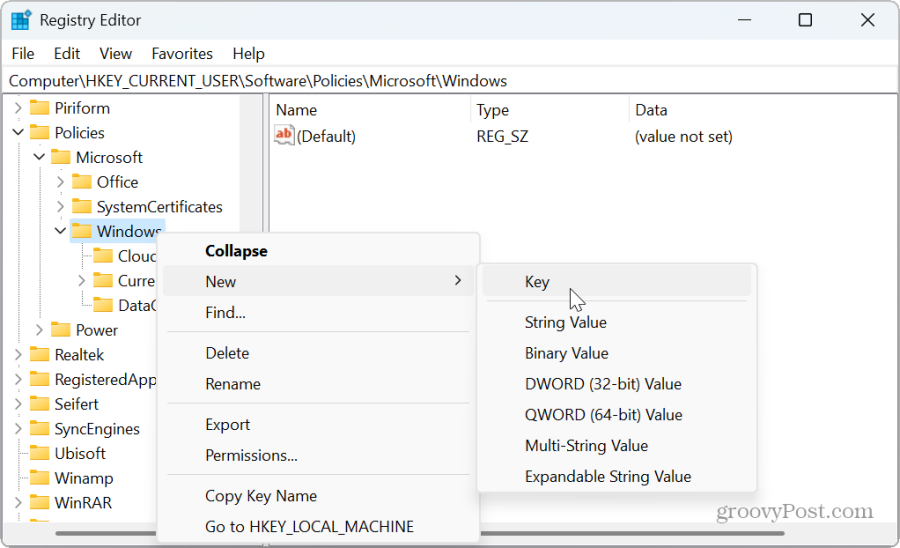
- Imenujte novi ključ kao WindowsCopilot.
- Desnom tipkom miša kliknite WindowsCopilot tipku i odaberite Novo > DWORD (32-bitna) vrijednost.
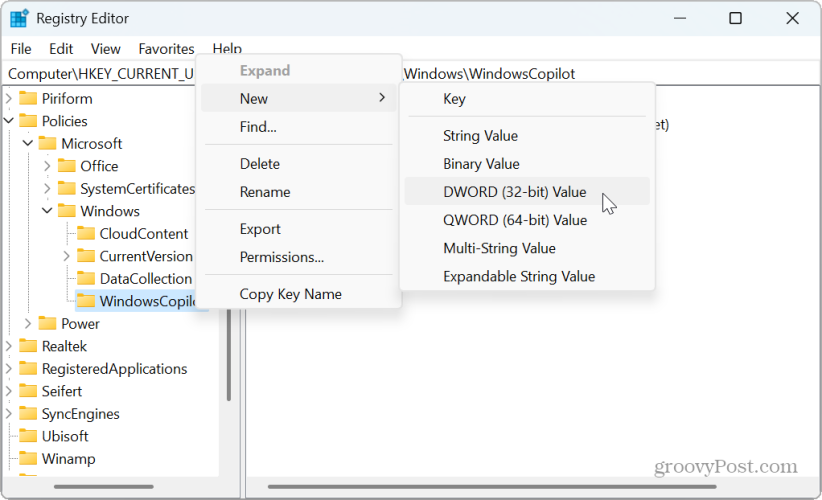
- Imenujte novu vrijednost kao Isključite WindowsCopilot, dajte mu vrijednost od 1, i kliknite u redu.
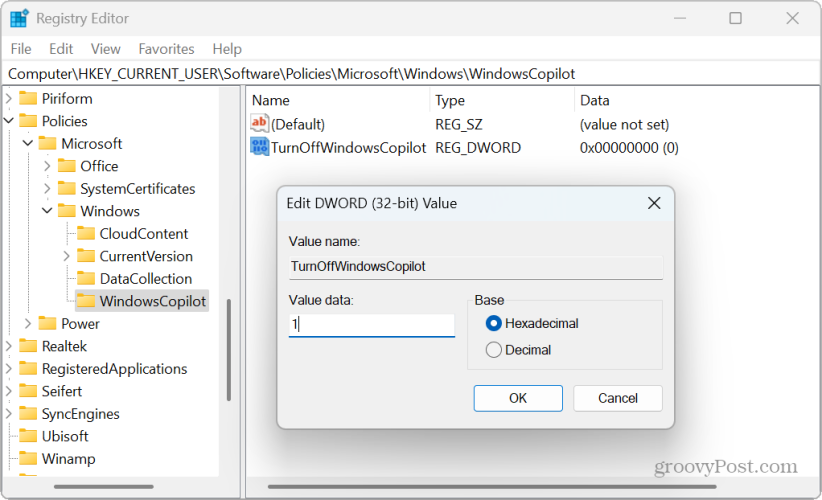
- Zatvorite uređivač registra i ponovno pokrenite Windows 11.
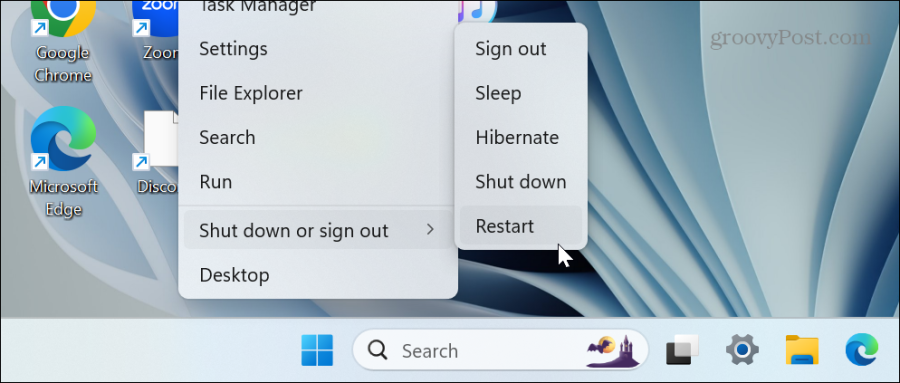
- Nakon ponovnog pokretanja, prijavite se na svoje računalo sa sustavom Windows 11, i vidjet ćete da je Windows Copilot onemogućen. Ikona Copilot programske trake više se neće pojavljivati, a usluga se neće izvoditi u pozadini. Osim toga, više nećete pronaći opciju Copilot u odjeljku Personalizacija postavki programske trake.
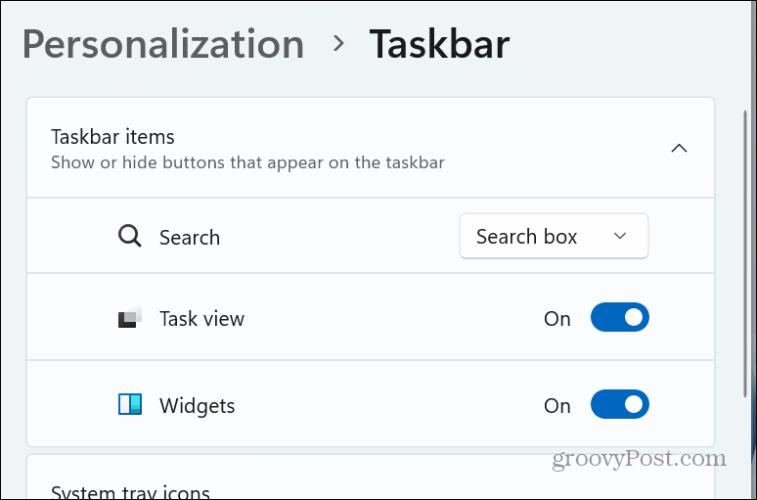
- Ako želite ponovno omogućiti Windows Copilot u budućnosti, idite na Isključite WindowsCopilot vrijednost koju ste stvorili i upišite 0 u polju Podaci o vrijednosti. Ponovno pokrenite računalo i Copilot će biti omogućen i ponovno dostupan za korištenje.
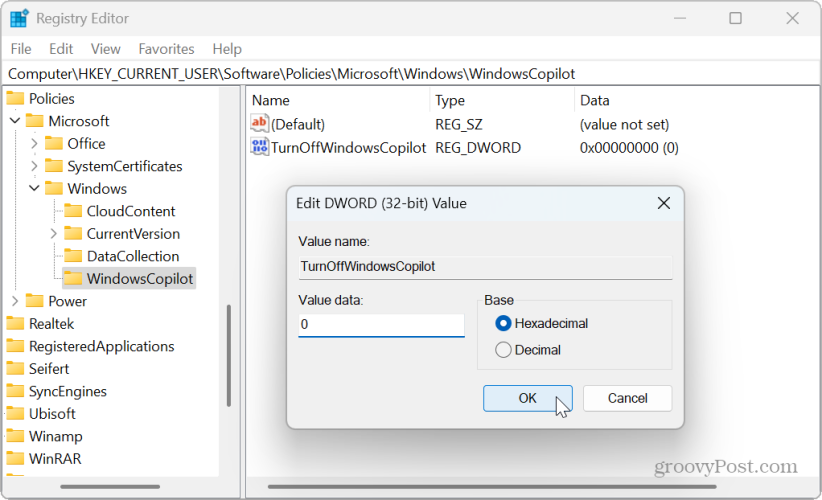
Onemogućavanje Copilota u sustavu Windows 11
Ako niste zainteresirani za korištenje Microsoftove generativne AI komponente u sustavu Windows 11, možete je sigurno onemogućiti koristeći gore navedene opcije. A ako ga želite koristiti kasnije, potrebno ga je ponovno omogućiti samo nekoliko klikova.
Također je vrijedno napomenuti da možda i želite uklonite gumb za chat Bing AI iz Microsoft Edgea. To je još jedna značajka umjetne inteligencije koju Microsoft pokušava ponuditi ljudima na korištenje. Međutim, dosadno je da se okvir Chat AI pojavljuje jednostavnim postavljanjem pokazivača iznad gumba.
U svakom slučaju, ako niste zainteresirani za AI tehnologiju i preferirate klasično Windows iskustvo, jednostavno je onemogućiti Copilot na Windows 11 pomoću gornjih uputa.
Je li ovaj članak bio koristan?
Super, podijeli:
UdioCvrkutRedditLinkedInE-mailHvala!
Hvala što ste nam se javili.
Hvala što ste nam se javili.